Dahua dh vto2111d wp настройка
Настройка вызывной панели Dahua VTO2111D-WP (не приходят PUSH уведомления)
Суть проблемы — на вызывную панель можно позвонить, но при вызове с нее, на телефон не приходят PUSH-уведомления.
Попробуем разобрать панель и посмотреть, что у нее внутри. Внутри стоит процессор DM365ZCE2I. Но никаких признаков ревизии платы.
Панель имеет следующее подключение.
Панель является клоном. В Интернете продается под названием «Wi-Fi Villa Door Station». Для связи с панелью существует приложение gDMSS Plus под Android, которое можно скачать в PlayMarket. Установив данное приложение, я пытаюсь к нему подключиться. Необходимо ввести серийный номер с логином и паролем устройства. При попытке подключения с серийным номером, указанным на упаковке я получил ошибку подключения. Хозяин устройства дал мне другой серийный номер, с которым получилось подключиться.
С телефона действительно получилось позвонить и просмотреть видео с панели. При попытке позвонить с панели, мигает кнопка, но обратный звонок не совершается.
Попробуем поменять прошивку устройства. Существует программа Toolbox, которая представляет собой набор приложений. В ней есть программа VDP config, через которую можно прошить устройство.
Устройство инициализировано. Но для того, чтобы прошла прошивка, устройство нужно удалить и заново добавить. В противном случае при прошивке будет ошибка.
Прошивку я взял тут. После прошивки версия устройства должна стать выше.
После прошивки устройства необходимо сделать полный сброс на заводские настройки (кнопка сброса находится на самом устройстве).
Прошивка V3.300.0000001.0.R.20180105 сначала заработала у меня с жуткими тормозами и пришлось возвращаться на предыдущую прошивку. Затем я снова повтороно прошил устройство этой прошивкой. Со второго раза прошивка стала нормально.
Прошивка V3.000.0012000.0.R.20180731 стояла изначально и работает без тормозов, но уведомления на телефон при исходящем вызове с панели не приходят.
После руссификации прошивки, при нажатии на кнопку вызова, звучит фраза «Соединяем, пожалуйста подождите» и через пол минуты «Абонент не отвечает».
Пока искал информацию по этой проблемы, попал на форум, где прозвучали следующие сообщения: вопрос и ответ.
Не удается добиться стабильного получения вызова на телефон при нажатии кнопки на данной панели. Сначала сделал регистрацию устройства на телефоне через P2P (приложение gDMSS Lite). В течении часа вызовы приходили, потом перестали, после нажатия и паузы получаю от панели сообщение «Абонент не отвечает». На телефон ничего не приходит. Потом опять на какое-то время заработало и опять перестало.
Решил попробовать подключить устройство через сервис No-Ip. Создал домен *.ddns.net, настроил на роутере перенаправление портов (37777, 37778, 12801, 80). Добавил в приложение на телефоне панель по данному адресу, подписался на события с нее. К камере на вызывной панели подключаюсь, замок открыть могу, а вызов все равно не приходит. Попробовал подключиться по прямому IP адресу, настроил перенаправление всех портов 1-65000, результат аналогичный.
В чем может быть дело? Покупал на aliexpress, продавец молчит, техподдержка Dahua молчит. Уже не знаю, что и делать…
Ответ
Push уведомления работают теперь только на платных версиях iDMSS Plus (ios), бесплатные отключили.
По прошивкам есть в наличии только ноябрь 2016, рабочие, могу отправить по электронке. Российский support dahua отказываться высылать прошивки без серйиника, китайский support посылает в российский или к продавцу. Покупал все оборудование на Ali, поэтому получить свежие прошивки у меня нет возможности. Из-за этого нет возможности обновить камеры и регистратор этой же фирмы. Если кто поделиться свежими прошивками или серийниками на камеры, домофон и регистратор, то буду очень признателен.
Push работало и в бесплатной версии, но компания решила отличить эту опцию в бесплатной версии.
У меня вначале была установлена версия Lite, все работало отлично. Но потом просто перестали приходить уведомления. Начал разбираться, теперь только за деньги.
Попробовал проверить эти сообщения и нашел инструкцию по настройке push-сообщений от Dahua. Все сделал по инструкции, но PUSH-уведомления так и не приходят. Обратил внимание, что при добавлении облачного устройства, необходимо приобрести место за деньги в облачном хранилище. Возможно отсюда и пошли и слухи о том, что это стало платной функцией.
При попытке купить место — появляется сообщение «Device does not support cloud storage purchase for now» или «Устройство пока не поддерживает покупку облачного хранилища». При этом в помощи в качестве примера указаны годы 2015-2016.
Также в процессе настройки я обратил внимание на сообщение «The notification can not be received on Android 6.0 and above?» или «Уведомление не может прийти на Android 6.0 и выше?». В следующих опциях нужно включить настройки, благодаря которым уведомления прийдут (у меня было
Android 7.0), но это ничего не дало — уведомления все равно не пришли.
Попробовал телефон с версией Android 4.2 — аналогично не приходят PUSH-сообщения.
Зашел ради интереса почитать отзывы на PlayMarket по этой программе — у людей они также не приходят.
Итоговый вывод — ПО не позволяет получать PUSH-уведомления. Необходимо связываться с DAHUA и спрашивать, почему не приходят
PUSH-уведомления в приложение.
P.S.
24 февраля на приложение gDMSS plus в PlayMarket вышло обновления и уведомления начали работать. Проблема решена.
Настройка домофона
Все знают что такой темный подъезд, ночующие в нем незнкомые люди, кучи мусора, и не только, остаются после них. Кража ковриков, лампочек и т.д. На помощь пришли кодовые замки и аналоговые домофоны. Сейчас Вы можете видеть такое оборудование при входе почти в каждый дом. Но люди не перестают думать о безопасности своих квартир, домов, так как не одни живут в больших высотках. Поэтому широко востребованными стали домофоны в каждой квартире. Сперва аналоговые домофоны обеспечивали только аудиосвязь, затем небольшой технологический прогресс дал возможность людям видеть человека за дверью. В современных реалиях, существуют цифровые IP домофоны. Они тоньше, изящней и на много функциональней. Так же дают возможность подключения к ним IP-камер, электронных замков, охранных систем и т.д. Еще одним преимуществом IP домофона есть то, что есть возможность удаленного доступа к просмотру и управлению им через смартфон или ноутбук. Так же можно установить карту памяти, и домофон будет записывать оставленные сообщения и снимки людей которые к Вам приходили.
IP домофон – это самое современное и высокотехнологичное устройство среди домофонных систем, использующее для передачи данных цифровую сеть передачи данных – локальную сеть, Wi-Fi или сеть интернет.
Но чем современнее и многофункциональнее домофон, тем сложнее он в настройке. Поэтому сейчас на примере домофона Dahua VTH5221DW, вызывной панели Dahua VTO2111D-WP и IP-камеры Dahua IPC-HDPW4221FP-W настроим связь между этими устройствами. Поскольку это оборудование в основном ставится людьми уже в самом конце, когда ремонт в квартире (доме) уже сделан, то для уменьшения различных соединений, кабелей, будем настраивать эти устройства так, что бы передача информации производилась посредством сети Wi-Fi. Но по-прежнему, каждому из устройств будь-то домофон или камера, нужно электричество. Поскольку витую пару тянуть к ним не нужно, запитаться можно у ближайшей розетки.
Прежде чем начинать установку такого оборудования, нужно преобрести Wi-Fi роутер или маршрутизатор, и подключить хороший, высокоскоростной интернет. Расположить его в квартире (доме) так что бы было хорошее покрытие сигнала в месте где будет производиться установка домофона, вызывной панели и камеры. Если же на начальном этапе этого не сделать, то возможны подвисания картинки как на камере так и на вызывной панели.
Немного отойдем от темы установки и настройки и ознакомимся с характеристиками данного предоставленного оборудования, а именно:
IP домофон Dahua VTH5221DW

DH-VTH5221D — это IP видеодомофон оснащенный 7-дюймовым емкостным дисплеем с разрешением 1024 на 600 пикселей. В любой момент разговора с посетителем можно сделать снимок и сохранить его на карту памяти. Через такое устройство можно совершать видеозвонки к другим жильцам, если у них установлена схожая система, а с посетителями возможно поддерживать двухстороннюю аудио связь удаленно с смартфона.
Особенности:
- 7″ емкостный сенсорный экран, 1024х600 пикс.
- Работа с IP видеокамерами
- Подключение тревожных датчиков
- Micro SD до 32Гб
- Запись видео и фото
- Wi-Fi

Вызывная панель Dahua VTO2111D-WP
Особенности:
- Камера 1/4″ CMOS
- Угол обзора 105°
- День/ночь (ICR)
- Голосовое сопровождение
- Поддерживает работу без монитора, звонок на мобильное приложение
- Wi-Fi
Вызывная IP панель DHI-VTO2111D-WP применима для работы в комплекте с IP домофонами Dahua или автономно. Отличительной чертой устройства является встроенный модуль беспроводной Wi-Fi связи, существенно облегчающий монтаж и настройку, хотя, при необходимости, панель может быть подключена к сети проводным способом. В случае автономной работы, вызывная панель при вызове отправляет через облачный сервер push-уведомление на смартфон с предустановленным приложением. Это приложение позволяет получать видеоизображение с камеры панели, устанавливать с ней двустороннюю аудио связь и подавать команду на открытие двери.
IP-камера Dahua IPC—HDPW4221FP—W
IP-камера – это цифровая видеокамера, особенностью которой является передача видеопотока в цифровом формате по сети Ethernet, использующей протокол IP.
Являясь сетевым устройством, каждая IP-камера в сети имеет свой IP-адрес.
Пользователи IP-камер могут использовать в работе с IP видеокамерами как стандартные веб-браузеры так и специальное программное обеспечения для сетевого видеонаблюдения, которое как правило, идет в комплекте вместе с камерой.

Отметим, что каждый пользователь, в зависимости от настроек камеры и политики своей личной и сетевой безопасности, может устанавливать доступ к видеоданных с IP-камеры. А также наоборот камеры могут быть с открытым доступом для всех пользователей сети как например в случае с сетевыми камерами общего использования с каких-то массовых мест посещения или всемирно известных достопримечательностей.
Особенности:
Модель: DH-IPC-HDPW4221FP-W (2.8 мм) Wi-Fi
Производитель: Dahua
Установка: Уличная, внутренняя
Видео сжатие: H.264 / H.264B / H.264H / MJPEG
Матрица: 1/2.7″ progressive scan CMOS
Разрешение: 2 МП, 1920(H) х 1080(V)
Чувствительность: 0.01 Люкс/F2.0
Объектив: 2.8 мм, угол обзора 120˚
Дальность ИК-подсветки: 20 метров
Питание/потребление: DC 12В / 5Вт
Класс защиты: IP66
Размер: 106 x 50мм
Вернемся к настройке устройств.
Вниматильно прочитав все характеристики предоставленного оборудования, можно заметить что все они могут быть соеденены по сети Wi-Fi.
На предоставленной ниже схеме видно каким образом происходит обмен информацией, между устройствами домофон, вызывная панель, камера, маршрутизатором и Вашим смартфоном. А так же прописаны примеры адресов с помощью которых устройства могут «общаться». Уточню, это просто пример сетевых адресов. Вы же можете использовать как те адреса что указаны на схеме так и любые другие, но помните, все устройства должны быть в одной подсети с роутером, адреса должны быть статическими и помните о конфликте IP адресов.

Далее же переходим к самому интересному, к настройке каждого из устройств в отдельности, используя схему предоставленную выше.
Начнем с вызывной панели. Подключаем к ней блок питания 12V 1A и кабель Ethernet. Используя специализированную программу которая находится в свободном доступе – ConfigTool, она нам нужна для обнаружения панели, переходим на веб-интерфейс панели.
- Устанавливаем WEB-плагины которые браузер предлогает установить. Они дают возможность онлайн просмотра видео с камеры на вызывной панели.
- Затем используя стандартный логин admin и пароль admin переходим к настройке панели.

- Затем переходим по вкладке SystemConfig ®Wi—Fiinfo и подключаемся к своей сети Wi-Fi.

- Затем переходим по вкладке NetworkConfig®Wi—Fi и прописываем
Default Gateway: 192.168.0.1
Нажимаем OK и приступаем к настройке камеры.

Аналогично вызывной панели, подключаемся к камере, используя блок питания 12V 1A и кабель Ethernet. Заходим на WEB интерфейс камеры и сразу заходим на вкладку Сеть проходим в настройки Wi—Fi, аналогично вызывной панели подключаемся к своей сети Wi-Fi.

- Далее кликаем на вкладку TCP/IP. Там прописываем настройки:

Далее настроим порт по которому будет происходить передача данных. Для этого перейдем по вкладке Подключение. В строке HTTP порт напишите 8080.
Нажимаем Сохранить, и переходим к настройке домофона.
IP домофон Dahua VTH5221DW настраивается без использования WEB интерфейса. В начале подключаем блок питания 12V 1A и ждем загрузки домофона. Как только устройство загрузилось, можно приступать к настройке.

Что бы попасть в меню настроек сети, нужно нажать и удерживать кнопку Setting до появления окна введения пароля. Стандартный пароль – 888888.
- Переходим во вкладку Network®WLAN и подключаемся к своей сети Wi-Fi.

- Далее переходим во вкладку WireLessIP и прописываем
- Жмем ОК.
- Далее переходим по вкладке VTOSet для добавления нашей вызывной панели.
- Прописываем настройки:
VTO IP Address: 192.168.0.211
 С настройкой вызывной панели закончили, если следовали всем пунктам и не возникало никаких проблем, то значёк панели (в правом верхнем углу) должен был пропасть, это значит что панель подключена.
С настройкой вызывной панели закончили, если следовали всем пунктам и не возникало никаких проблем, то значёк панели (в правом верхнем углу) должен был пропасть, это значит что панель подключена.
Переходим к добалению камеры на домофон. Возвращаемся на начальную страничку, нажав на «Домик».
Жмем на кнопку Monitor®IPC и вводим настройки:
User name: admin
И жмем ОК.

Все, настройка завершена. Повторюсь, если при настройке никаких вопросов не возникало, вызывная панель и камера подключились к домофону.
Вызывная панель Dahua DHI-VTO2111D-WP

Содержание обзора:
Вызывная панель Dahua DH-VTO2111D-WP в магазине Worldvision
Вызывная IP панель DHI-VTO2111D-WP применима для работы в комплекте с IP домофонами Dahua или автономно. Отличительной чертой устройства является встроенный модуль беспроводной Wi-Fi связи, существенно облегчающий монтаж и настройку, хотя, при необходимости, панель может быть подключена к сети проводным способом. В случае автономной работы, вызывная панель при вызове отправляет через облачный сервер push-уведомление на смартфон с предустановленным приложением. Это приложение позволяет получать видеоизображение с камеры панели, устанавливать с ней двустороннюю аудио связь и подавать команду на открытие двери. Данный обзор посвящен именно автономному использованию устройства. Способы подключения и настройки в составе домофонной системы полностью идентичны описанным в статье «IP домофоны Dahua».

Комплектация
Вызывная панель DHI-VTO2111D-WP.
Кронштейн для установки.
Крепеж.
Резиновая заглушка.
Ключ шестигранник.
Шлейфы подключения.
Инструкция.

Подключение
Схема подключения DHI-VTO2111D-WP
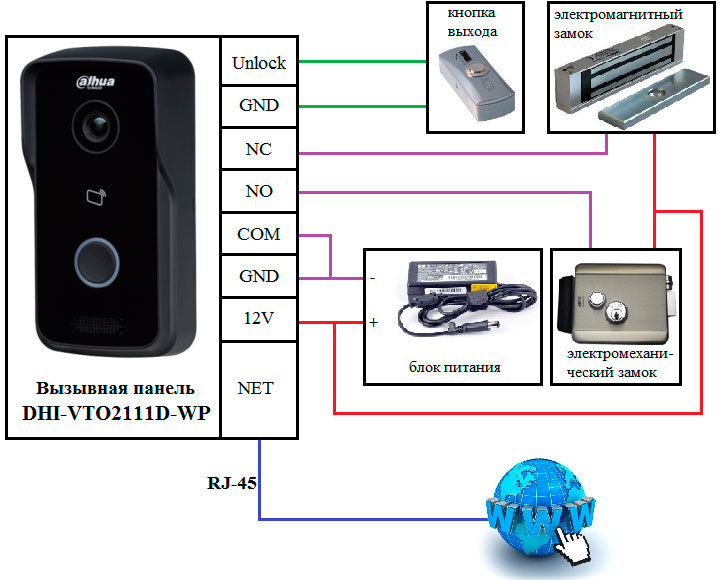
На схеме продемонстрирована разница между способами подключениями магнитных и механических электрозамков. Для работы панели необходим источник питания постоянного тока напряжением 12 В. Рекомендуем блок питания не менее 2 А, так как запитать нужно не только саму панель, но и управляемый ею замок. Также данная вызывная панель может запитываться с помощью технологии POE. Подключите блок питания к красному и черному контактам вызывного устройства, согласно маркировки на задней части корпуса. После подачи питания вызывная панель начинает запуск встроенной операционной системы, который может длиться до одной минуты, и проверку линий связи. Во время поиска беспроводной сети светодиодная подсветка кнопки вызова на лицевой стороне начинает часто мигать (при условии установленного ранее беспроводного соединения). Переход от мигания к постоянному свечению означает успешно установленное соединение и полную готовность к работе. Если у вас отсутствует возможности организовать беспроводную сеть, подключите панель к Ethernet сети с выходом в интернет, согласно схеме.

Панель изнутри

Настройка
Зайдите в стандартный для вашей системы магазин приложений и установите бесплатное приложение DMSS lite на ваше мобильное устройство.
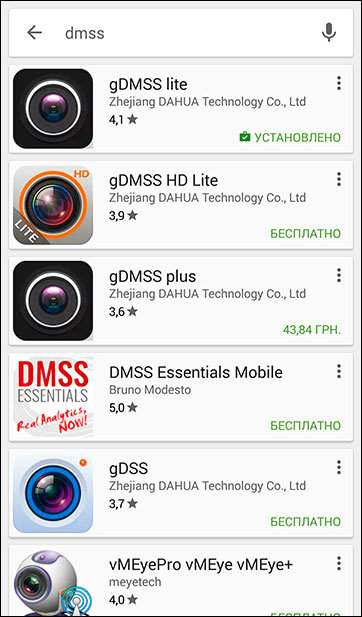
Запустите приложение DMSS lite.

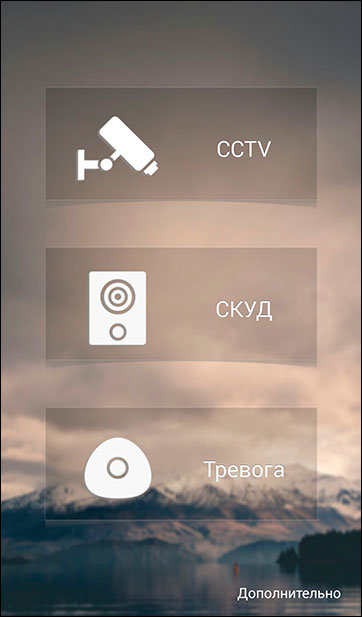
Откроется страница отображения. Чтобы добавить панель войдите в список устройств.
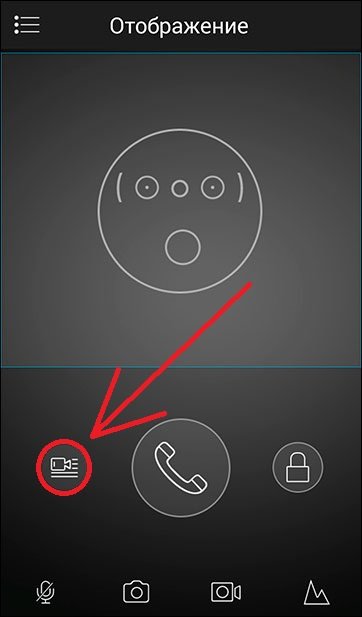
Нажмите на плюс чтобы добавить новое устройство.
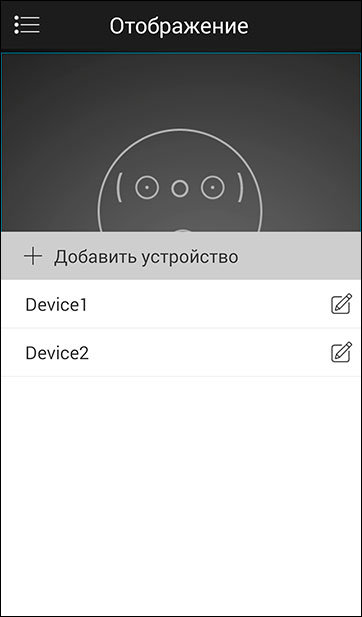
Выберите способ подключения нового устройства — «Wi-Fi». Если Вызывная панель уже подключена к сети — следует выбрать Р2Р.
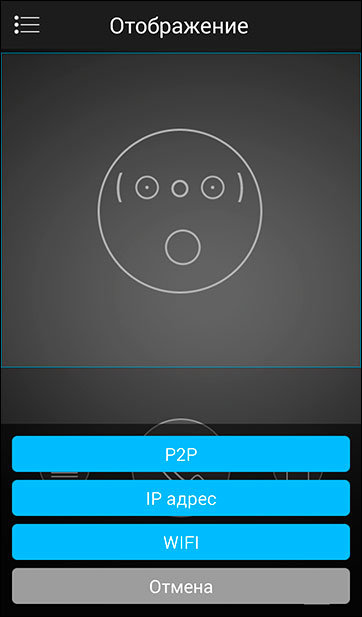
Введите название, под которым вам будет удобно видеть панель в вашем приложении. Добавить панель можно, только указав ее серийный номер. Вы можете ввести номер вручную с помощью экранной клавиатуры, либо сосканировать штрих-код или QR-код камерой вашего мобильного устройства. Серийный номер и код указаны на задней части корпуса видеокамеры, а так же, в некоторых случаях на упаковке.
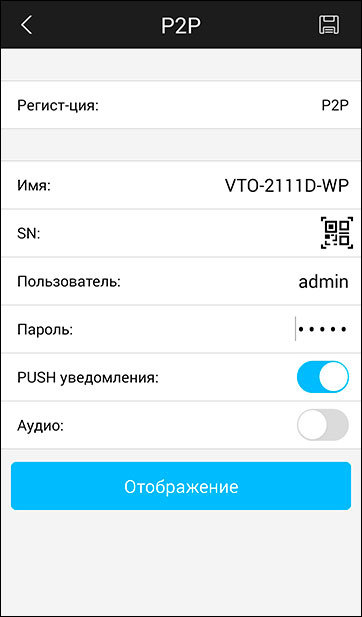
Нажмите на символ QR-кода в конце строки ввода серийного номера и наведите объектив мобильного устройства на наклейку на задней стороне корпуса панели. Считав QR-код, приложение само подставит серийный номер видеокамеры в строку. Пользователь по умолчанию: admin. Пароль по умолчанию: admin. PUSH уведомления: должно быть включено. Аудио: если включить — приложение не будет осуществлять видео связь с панелью. Эта опция может быть удобна при небольшой скорости интернет соединения. Нажмите «Далее».
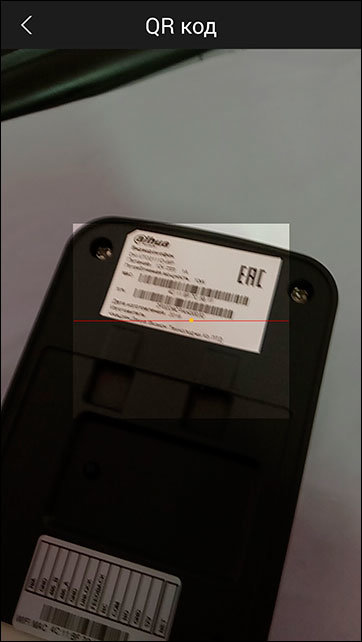
После проверки наличия активного подключения к Wi-Fi сети, приложение DMSS отобразит имя сети. Укажите пароль подключения к беспроводной сети, чтобы приложение смогло передать его видеопанели. Нажмите «Далее».
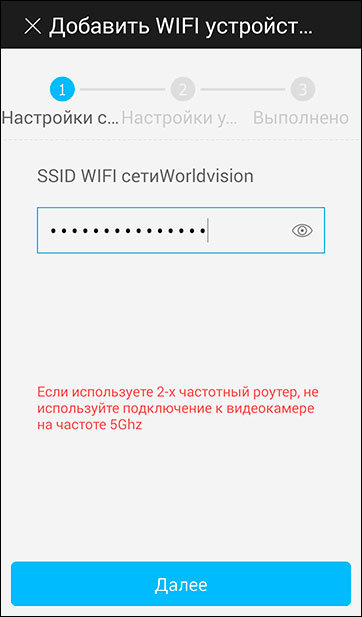
Поднесите мобильное устройство поближе к панели. Соединение может занять некоторое время. Если на лицевой стороне устройств начала постоянно светится синим цветом кнопка вызова, это значит, что процесс соединения панели с вашей беспроводной сетью завершен.
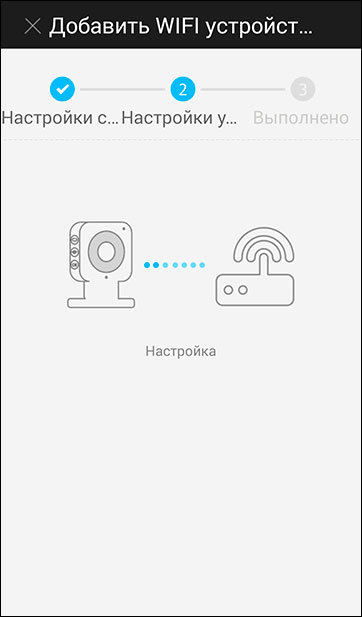
Вызывная панель успешно добавлена в приложение. Нажмите «Отображение».
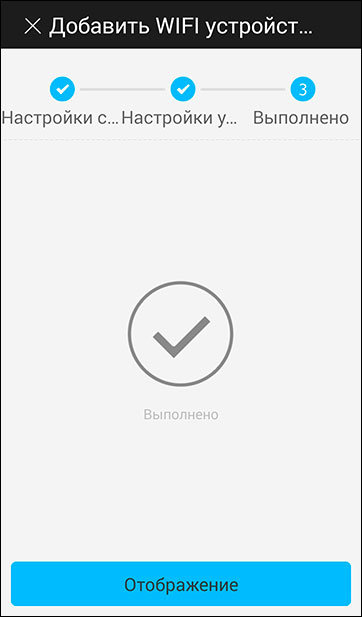
Теперь вам доступен просмотр видео изображения, передаваемого панелью.
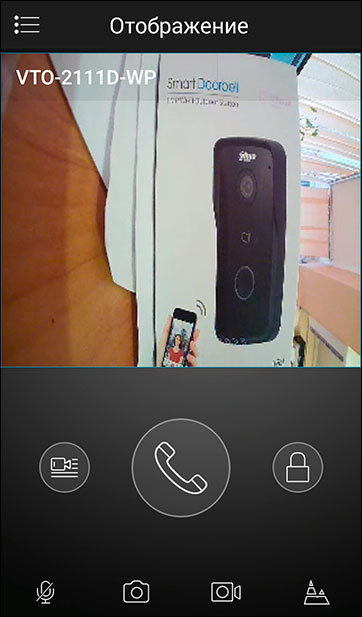
Для просмотра видео в лучшем качестве нажмите на правый символ в нижней части экрана смартфона.
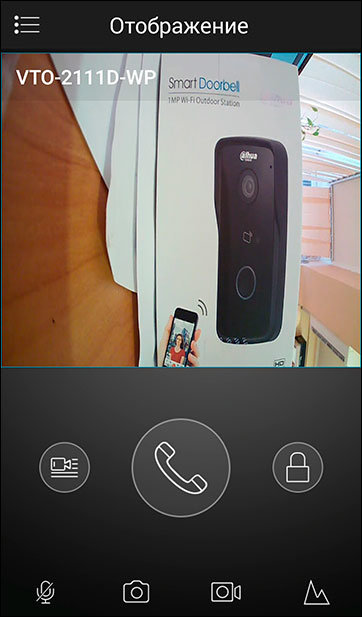
При нажатии на кнопку вызова на вызывной панели, будет приходить PUSH уведомление на ваше мобильное устройство. Если панель подключена к домофону, то параллельно с этим будет происходить вызов на домофон.
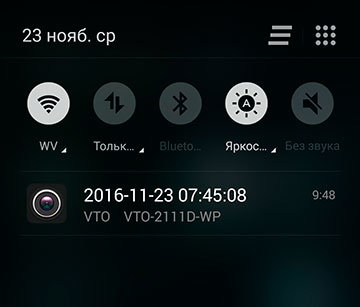
Чтобы начать разговор нажмите на центральную клавишу, изображающую трубку.
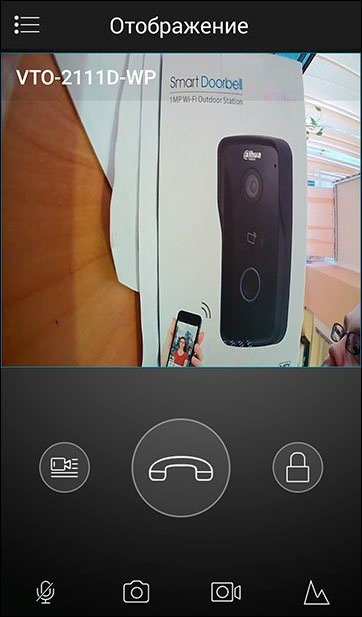
Чтобы открыть дверь, нажмите на замок.
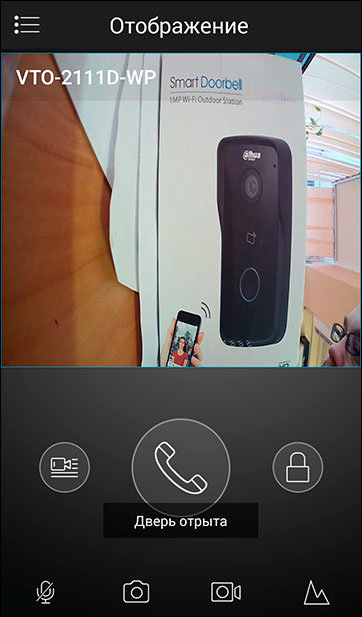
Через меню доступен журнал событий и сохраненный на телефон архив снимков и видео.

Сохранение видео и снимков доступно в окне Воспроизведение — клавиши обозначены изображениями видеокамеры и фотоаппарата.

Остановка записи видео выполняется той же клавишей, что и начало записи.
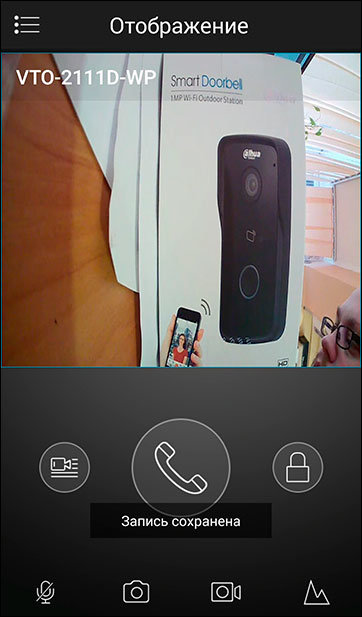
Дополнительные настройки
Большая часть настроек вызывной панели DHI-VTO2111D-WP не доступна через мобильное приложение. Самый простой способ получить доступ к этим настройкам – подключиться к web-интерфейсу вызывной панели с помощью персонального компьютера. Для этого вам необходимо знать IP адрес, который панель получила при подключении в вашу беспроводную сеть. Это можно сделать с помощью бесплатной программы Config Tools от Dahua, либо через web-интерфейс вашего Wi-Fi маршрутизатора. В случае проводного подключения IP адрес по умолчанию: «192.168.1.110».
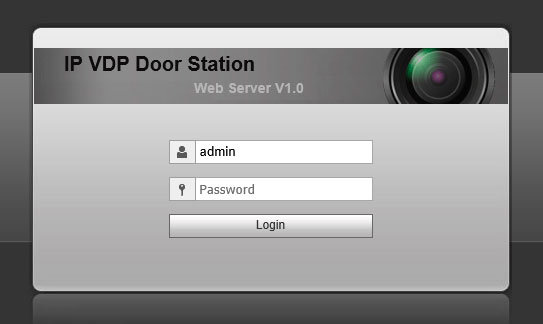
Введите IP адрес в адресную строку интернет браузера. В некоторых случаях активированные надстройки блокируют доступ к панели, например надстройка Яндекс Бар автоматически выполняет поиск введенного IP адреса в интернете. Рекомендуем отключить эти надстройки. Для просмотра видео через объектив вызывной панели нужно использовать Internet Explorer, так как только на него можно установить необходимый плагин. В операционной системе Windows 10 запустить Internet Explorer можно только вручную, и находиться он по этому пути: Диск C > Program Files > Internet Explorer > iexplore.exe».
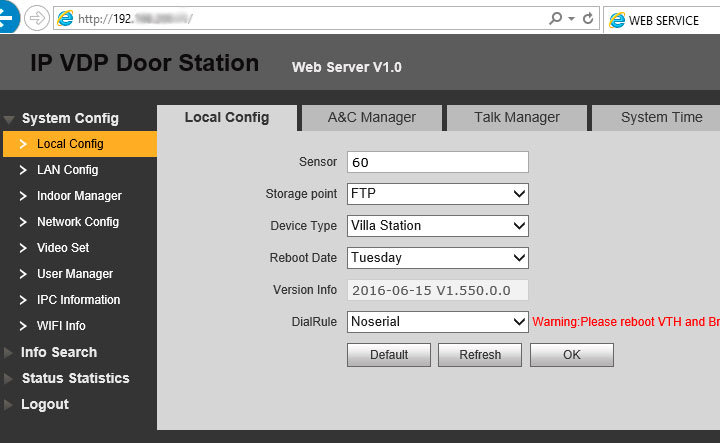
Дальнейшая работа с панелью описана в статье IP домофоны Dahua.
Достоинства и недостатки
Достоинства
Автономность.
Простая настройка с помощью смартфона.
Отправка Push-уведомлений на смартфон.
Полная совместимость с IP домофонами Dahua.
Совместимость с сетевыми видео устройствами.
Беспроводной (Wi-Fi) и/или проводной доступ к интернету.
Встроенный контроль доступа по бесконтактным карточкам.
Недостатки
Отсутствие записи по движению.
Англоязычное меню при настройке через web-интерфейс.
Вызывная панель Dahua DH-VTO2111D-WP в магазине Worldvision
ip домофон Dahua DH-VTO2111D-WP. Настройка и Подключение к интернету. Выпуск карт
Показать панель управления
- Опубликовано: 26 ноя 2017 veröffentlicht
- Обзор, настройка и подключение ip домофона Dahua DH-VTO2111D-WP к интернету. Выпуск карт
Комментарии • 0

спасибо большое,ваше видео помогло настроить. Только есть вопросик. Какие цифры надо вводить для второй карты, 9902 не подходит

На картинке gDMSS увидел значек двух замков. Как вы этого добились?

Кто подскажет какие карты ,какая модель для этой вызывной панели?

Спасибо за видео! Но никак не могу сделать сопряжение с приложением. При выборе соединения по Ip, все ок. Но р2р не соединяется. Пишет ошибка соединения… И в gDMSS lite, oбычном и dMSS. Не подскажете куда смотреть?

Может ли данная модель звонить на SmartPSS ?

что такое SmartPSS ?

Зависает периодически)для дома сойдет и то раздражает)

С дуру нажал кнопку «сброс пароля». Теперь какой, пустой?

спасибо за ролик

У всех однотипные видео, но хоть кто н будь показал как подключить провода к замкам .

Они все леньтяи, даже лайк ставить не за что.

Купил себе.
Вайфай приемник гавно редкое !

как отключить на вызывной панеле 2111 женский голос??

Спасибо тебе добрый человек

1Мп , для домофона хватает

как качество для 1МП камеры? из видео выглядит на 0.3МП.

всё хорошо если бы не монотонная,громкая,раздражающая слух,фоновая»музыка»

А с POE она работает? Стандарт 48 вольт или через преобразователь 48 в 12 вольт?

@Борис Грозовський свич такой dh-russia.ru/product/dh-pfs3110-8p-96

@Алексей Новиков уточнить хотел — ставили poe свитч или poe инжектор? И по формату poe — какие буквы после 802.3? П.С. спасибо за инфо))

@Борис Грозовський я подключил только одну панель без монитора.

@Алексей Новиков а сколько видеодомофонов подключили? Мы с poe делали только 4 или 3 установки, потому что там по 5 панелей ( ето максимум), а остальные установки все через ббп 12 вольт — требование заказчиков ))

Стандартное poe не подойдет. Есть от dahua свой poe свич для домофонов. Для етой панели там на 6 портов- 1 на выз. панель и до 5 на домофоны ( мониторы)

Скажите от чего может поевится розовая картинка
вместо изображения.

Сброс настроек камеры домофона и постановка профиля день поможет)


Очень интересно, где у нее слот для карт памяти. Вы уверены, что он есть?

Сам себе отвечаю. Слот работает очень криво. Нельзя просмотреть видео кроме как опять разобрать панель и уже вставлять карту в слот компьютера чтобы посмотреть запись. Все это очень бесполезно.

О сам нашел. Внутри. Нужно открутить винты и снять крышку.

А есть возможность управления откатными воротами? А то у всех домов как на зло оказалось не только калитка)

Можна подключать 2 замка- електромеханический и електромагнытный. В теории — вместо механического подключить ворота, а в настройках играть со временем. Я пробовал, но не то. Сделали контроллером на ворота.

Можна через rs485

Так надо и калитку и ворота. И для ворот время сработки в 1 сек мало для полного открывания/закрывания.

на всех вызывных панелях есть реле управления , например для электромеханичесского замка, так вместо замка можно подключить ворота или шлагбаум

та же проблема, что уже описана ранее: нет в gDMSS Lite push-уведомлений и не приходит сигнал вызова на телефон с вызывной панели DH-VTO2111D-WP и это даже при активном приложении и подписка в Тревожных настройках (журнал событий) в gDMSS Lite — включена. Единственное что заметил, что звонок приходит только при подключении вызывной панели DH-VTO2111D-WP к сети через Wi-Fi (и то не всегда! не смотря на то что сигнал отличный VTO на расстоянии 1 м от роутера без препятствий для прохождения сигнала). В чем проблема? Кто может объяснить?

@dima Diesmachine может.

@Sergey Zavirukhin подскажи может ли панель писать по движению, т.е. если кто то проходит мимо.

В настройках панели в разделе «LAN конфигурация» попробуйте убрать галочку «Групповой звонок», мне помогло

Каким приложением на телефоне вы пользуетесь, какое подойдёт к панели LTV -pnd- 600-12 ( это домоф), и ltv-dnd-166-03 это панель дорога, шильдик ltv, а реально та же фирма?
ip домофон Dahua DH-VTO2111D-WP. Настройка и Подключение к интернету. Выпуск карт
Показувати елементи керування програвачем
КОМЕНТАРІ • 0

спасибо большое,ваше видео помогло настроить. Только есть вопросик. Какие цифры надо вводить для второй карты, 9902 не подходит

На картинке gDMSS увидел значек двух замков. Как вы этого добились?

Кто подскажет какие карты ,какая модель для этой вызывной панели?

Спасибо за видео! Но никак не могу сделать сопряжение с приложением. При выборе соединения по Ip, все ок. Но р2р не соединяется. Пишет ошибка соединения… И в gDMSS lite, oбычном и dMSS. Не подскажете куда смотреть?

Может ли данная модель звонить на SmartPSS ?

что такое SmartPSS ?

Зависает периодически)для дома сойдет и то раздражает)

С дуру нажал кнопку «сброс пароля». Теперь какой, пустой?

спасибо за ролик

У всех однотипные видео, но хоть кто н будь показал как подключить провода к замкам .

Они все леньтяи, даже лайк ставить не за что.

Купил себе.
Вайфай приемник гавно редкое !

как отключить на вызывной панеле 2111 женский голос??

Спасибо тебе добрый человек

1Мп , для домофона хватает

как качество для 1МП камеры? из видео выглядит на 0.3МП.

всё хорошо если бы не монотонная,громкая,раздражающая слух,фоновая»музыка»

А с POE она работает? Стандарт 48 вольт или через преобразователь 48 в 12 вольт?

@Борис Грозовський свич такой dh-russia.ru/product/dh-pfs3110-8p-96

@Алексей Новиков уточнить хотел — ставили poe свитч или poe инжектор? И по формату poe — какие буквы после 802.3? П.С. спасибо за инфо))

@Борис Грозовський я подключил только одну панель без монитора.

@Алексей Новиков а сколько видеодомофонов подключили? Мы с poe делали только 4 или 3 установки, потому что там по 5 панелей ( ето максимум), а остальные установки все через ббп 12 вольт — требование заказчиков ))

Стандартное poe не подойдет. Есть от dahua свой poe свич для домофонов. Для етой панели там на 6 портов- 1 на выз. панель и до 5 на домофоны ( мониторы)

Скажите от чего может поевится розовая картинка
вместо изображения.

Сброс настроек камеры домофона и постановка профиля день поможет)


Очень интересно, где у нее слот для карт памяти. Вы уверены, что он есть?

Сам себе отвечаю. Слот работает очень криво. Нельзя просмотреть видео кроме как опять разобрать панель и уже вставлять карту в слот компьютера чтобы посмотреть запись. Все это очень бесполезно.

О сам нашел. Внутри. Нужно открутить винты и снять крышку.

А есть возможность управления откатными воротами? А то у всех домов как на зло оказалось не только калитка)

Можна подключать 2 замка- електромеханический и електромагнытный. В теории — вместо механического подключить ворота, а в настройках играть со временем. Я пробовал, но не то. Сделали контроллером на ворота.

Можна через rs485

Так надо и калитку и ворота. И для ворот время сработки в 1 сек мало для полного открывания/закрывания.

на всех вызывных панелях есть реле управления , например для электромеханичесского замка, так вместо замка можно подключить ворота или шлагбаум

та же проблема, что уже описана ранее: нет в gDMSS Lite push-уведомлений и не приходит сигнал вызова на телефон с вызывной панели DH-VTO2111D-WP и это даже при активном приложении и подписка в Тревожных настройках (журнал событий) в gDMSS Lite — включена. Единственное что заметил, что звонок приходит только при подключении вызывной панели DH-VTO2111D-WP к сети через Wi-Fi (и то не всегда! не смотря на то что сигнал отличный VTO на расстоянии 1 м от роутера без препятствий для прохождения сигнала). В чем проблема? Кто может объяснить?

@dima Diesmachine может.

@Sergey Zavirukhin подскажи может ли панель писать по движению, т.е. если кто то проходит мимо.

В настройках панели в разделе «LAN конфигурация» попробуйте убрать галочку «Групповой звонок», мне помогло

Каким приложением на телефоне вы пользуетесь, какое подойдёт к панели LTV -pnd- 600-12 ( это домоф), и ltv-dnd-166-03 это панель дорога, шильдик ltv, а реально та же фирма?
